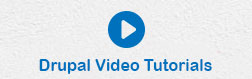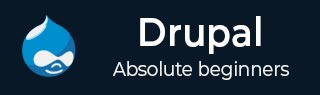
- Drupal 基础教程
- Drupal - 首页
- Drupal - 概述
- Drupal - 安装
- Drupal - 架构
- Drupal - 主菜单
- Drupal - 块与区域
- Drupal - 主题与布局
- Drupal - 首页
- Drupal - 静态页面
- Drupal - 创建博客
- Drupal - 创建文章
- Drupal - 创建页面
- Drupal - 创建内容
- Drupal - 修改内容
- Drupal - 删除内容
- Drupal - 发布内容
- Drupal - 菜单管理
- Drupal - 分类法
- Drupal - 评论
- Drupal - 用户管理
- Drupal - 优化
- Drupal - 站点备份
- Drupal - 站点升级
- Drupal - 公告
- Drupal 高级
- Drupal - URL 别名
- Drupal - 站点搜索
- Drupal - 错误处理
- Drupal - 多语言内容
- Drupal - 触发器和操作
- Drupal - 社交网络
- Drupal - 国际化
- Drupal - 扩展
- Drupal - 默认模块
- Drupal - Pane 模块
- Drupal - Book 模块
- Drupal - Aggregator 模块
- Drupal - Contact 模块
- Drupal - Form 模块
- Drupal - Poll 模块
- Drupal - 站点安全
- Drupal 电子商务
- Drupal - 设置购物车
- Drupal - 创建产品
- Drupal - 创建类别
- Drupal - 设置税费
- Drupal - 设置折扣
- Drupal - 接收捐款
- Drupal - 设置运费
- Drupal - 设置支付方式
- Drupal - 发票生成
- Drupal - 电子邮件通知
- Drupal - 订单历史记录
- Drupal 有用资源
- Drupal - 问答
- Drupal - 快速指南
- Drupal - 有用资源
- Drupal - 讨论
Drupal - 块与区域
本章我们将学习Drupal的块与区域。块是用于组织网站内容的容器对象。它可以显示在页面上的区域中。
以下是创建Drupal块的简单步骤。
步骤1 − 如以下屏幕所示,点击Drupal中的结构。
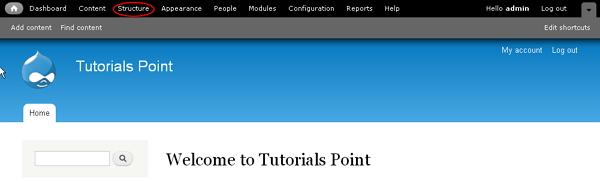
步骤2 − 然后,点击块。
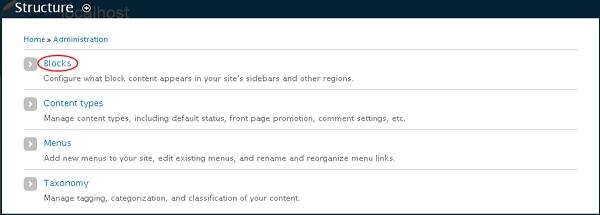
步骤3 − 块页面显示。点击添加块。
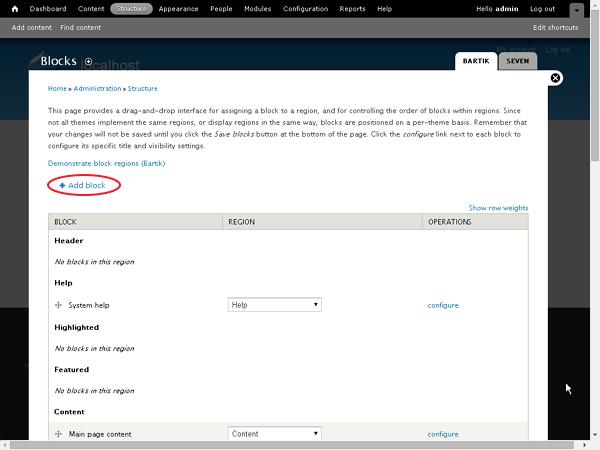
步骤4 − 将显示一个块页面以创建一个新的自定义块,如下面的屏幕所示。
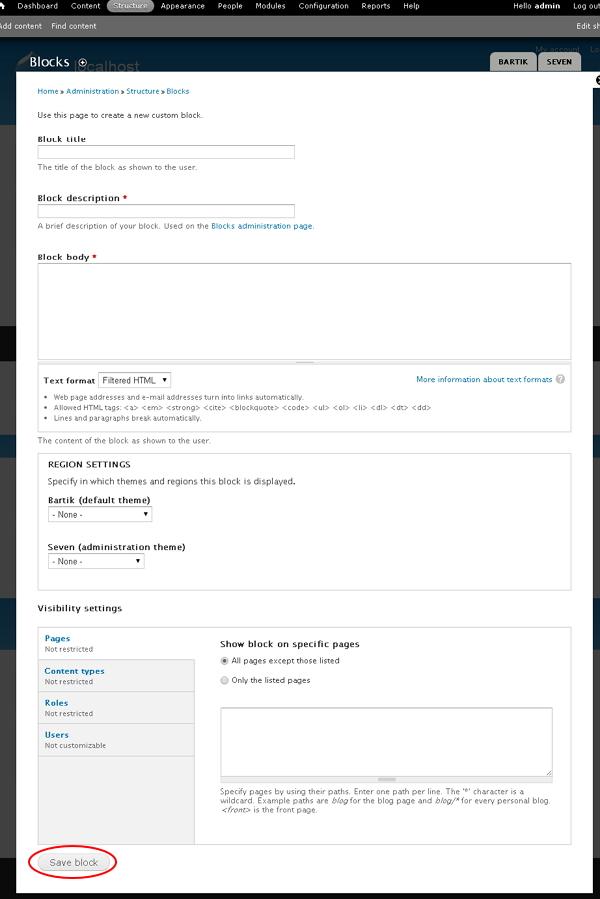
块页面上显示以下字段。
块设置
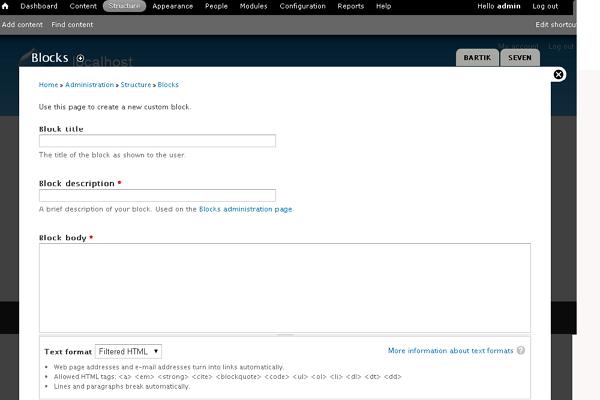
块标题 − 输入块的标题。
块描述 − 输入关于块的描述。
块正文 − 输入块的内容。
文本格式 − 选择文本的格式,例如过滤后的HTML、完整的HTML和纯文本。
区域设置
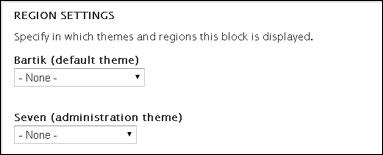
Bartik(默认主题) − 选择在主题中显示块的区域。
Seven(管理主题) − 选择在管理主题中显示块的区域。
可见性设置
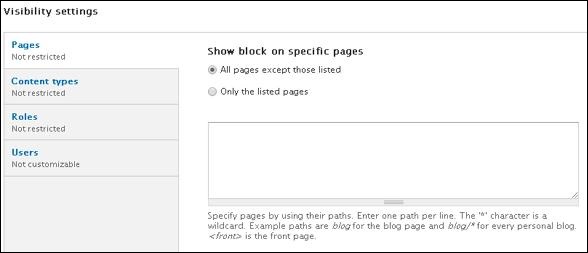
页面 − 允许在所有页面或特定页面上显示块。
内容类型 − 允许在特定内容中显示块,例如文章或基本页面。
角色 − 允许为特定类型的用户显示块,例如匿名用户、已认证用户或管理员用户。
用户 − 允许每个用户在其设置中自定义块的可见性。
填写所有字段后,点击保存块。
步骤5 − 您可以在以下屏幕中查看已创建的块。
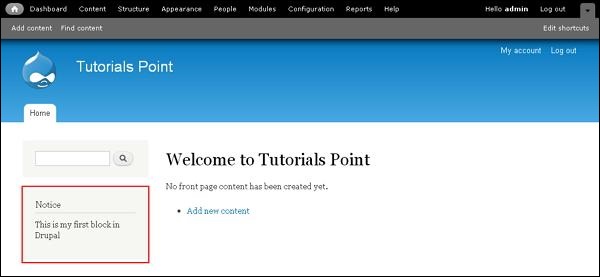
广告